Instagram är en av de mest populära sociala plattformarna. I de flesta fall fungerar det bra utan problem, men ibland kan du stöta på problemet Instagram kan inte uppdatera flödet. På startsidan visar Instagram de inlägg som bäst uppfyller dina intressen. För att få fler nya inlägg måste du uppdatera sidan.
Men om du ser meddelandet Kunde inte uppdatera flödet betyder det att du inte kan komma åt de nya uppladdade bilderna och berättelserna. Den här artikeln använder en iPhone för att förklara hur du åtgärdar det här problemet och gör att Instagram-flödet uppdateras normalt.
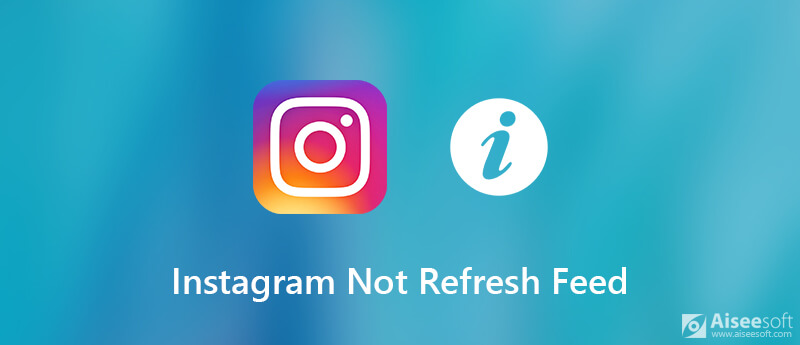
Om du inte kunde uppdatera flödet på Instagram bör du identifiera orsakerna innan du felsöker. Faktum är att de möjliga orsakerna är enkla:
När du laddar om eller uppdaterar startsidan och får flödet Kunde inte uppdatera på Instagram kan du prova lösningarna nedan.
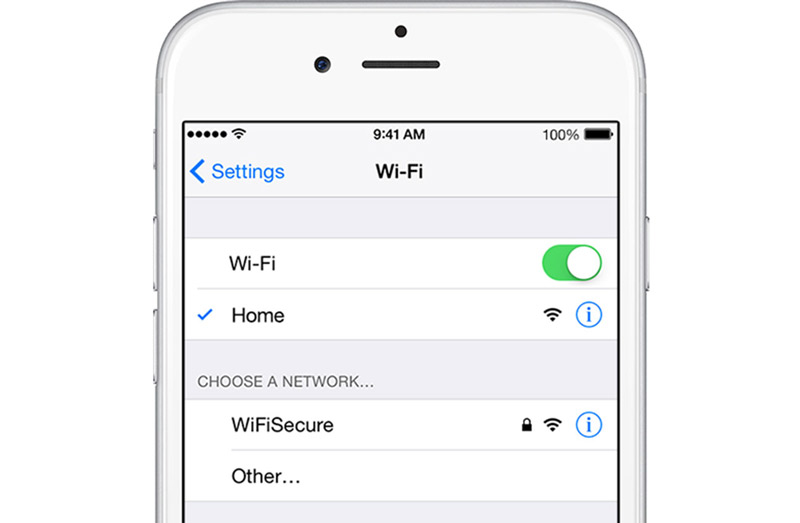
Om du stöter på felet att Instagram inte uppdaterar, bör du kontrollera ditt nätverk först. Om din enhet ansluter till mobildata, bör du byta till ett Wi-Fi-nätverk, eftersom det senare är mer stabilt. Om du använder ditt Wi-Fi-nätverk för att uppdatera Instagram, starta om din router.
Denna lösning fungerar också när Instagram-videor laddas inte upp.
Ibland behöver du bara starta om din iPhone och starta om Instagram-appen, problemet med att Instagram-flödet slutar uppdateras kommer att lösas.
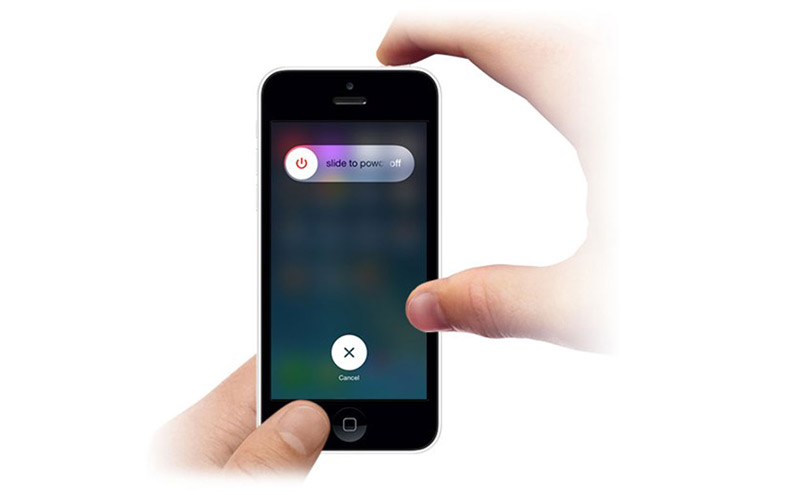
Som du kan se kan den föråldrade appen leda till olika problem, inklusive Instagram kan inte uppdateras. Naturligtvis är lösningen väldigt enkel, uppdatera din Instagram-app.
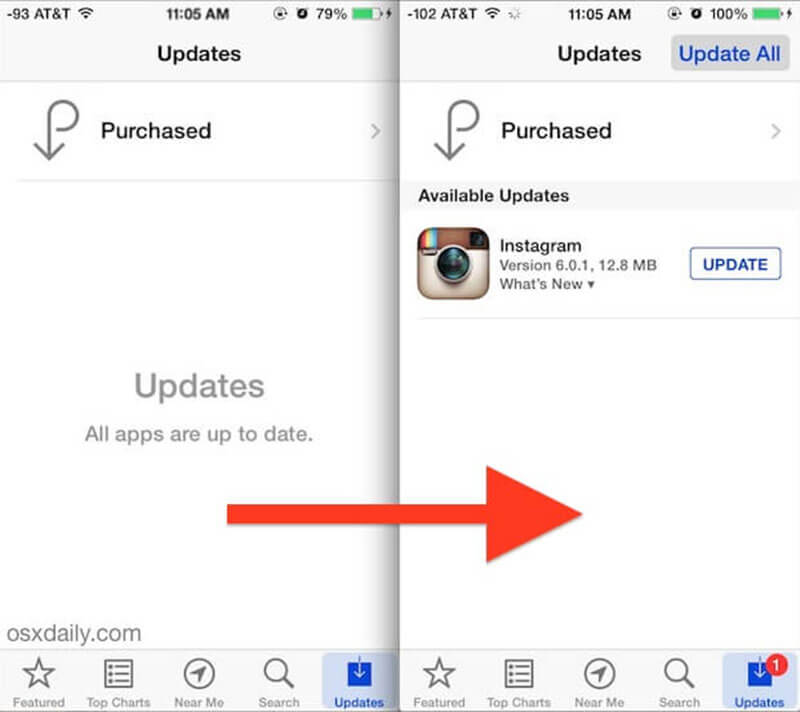
Notera: Om din iPhone kör den gamla versionen av iOS, bör du läsa uppdateringen och identifiera om den är tillgänglig för ditt system.
Generellt sett kommer alla inlägg du tittade på i Instagram-appen att sparas som cachedata. Om det finns för mycket cachedata kommer Instagram inte att uppdateras. Så det är bättre att rensa cacheminnet i Instagram regelbundet.
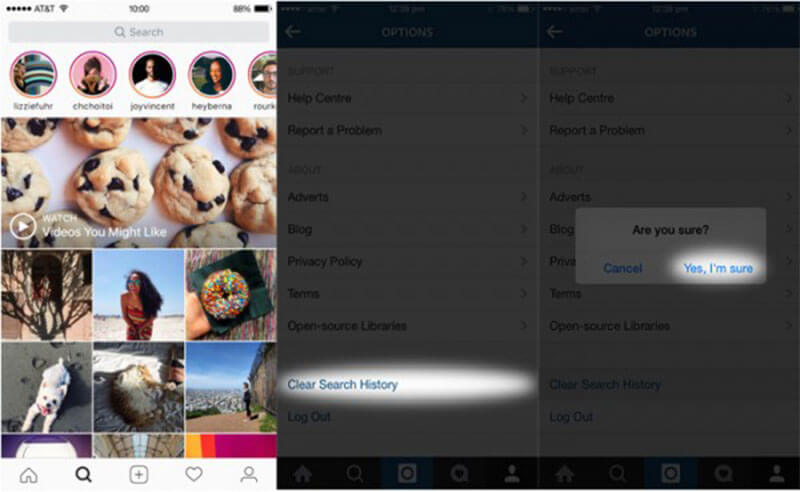
Fungerar fortfarande inte? Försök bara Rensa sökning på Instagram.
Den sista men inte minst lösningen för att bli av med problemet som Instagram inte uppdaterar är att avinstallera och sedan installera appen igen.
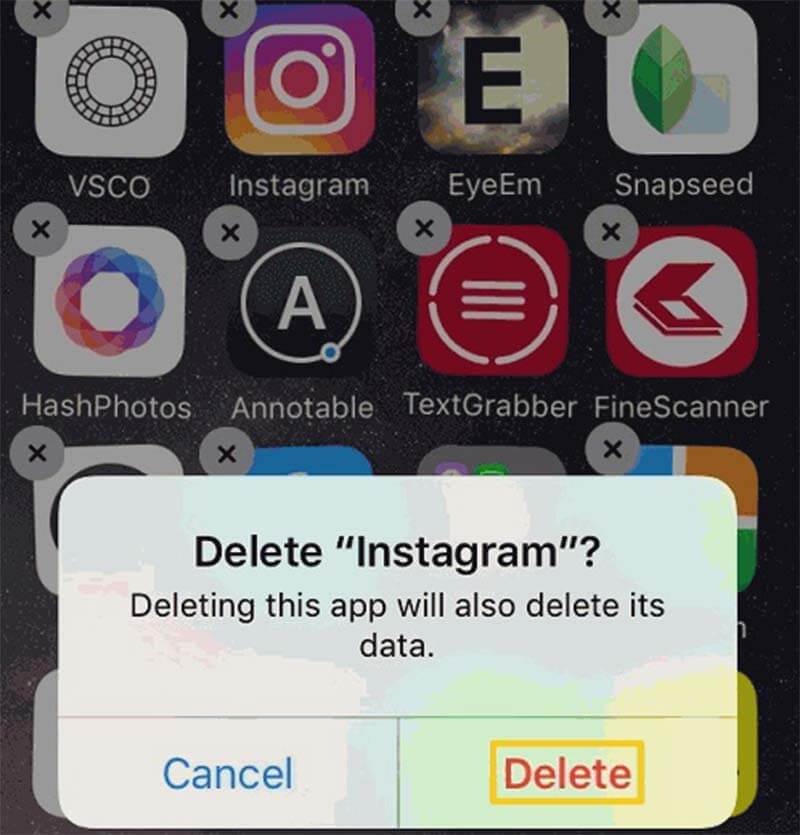
Även om Instagram inte kommer att uppdateras kan du återställa dina Instagram-bilder med FoneLab iPhone Data Recovery. Det kan hjälpa dig att få tillbaka förlustdata snabbt.

Nedladdningar
100 % säker. Inga annonser.
100 % säker. Inga annonser.
Kort sagt, iPhone Data Recovery är det bästa sättet att förhindra dataförlust när Instagram inte kunde uppdatera flödet.

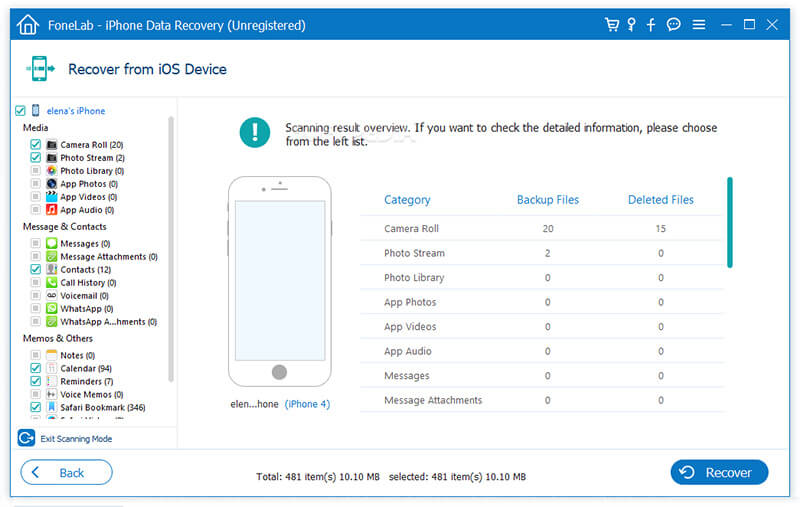
Slutsats
Den här artikeln har diskuterat hur man löser problemet som Instagram-flöden slutar uppdatera. Enligt vår forskning är det en vanlig fråga bland Instagram-användare. När det händer kan du inte se de senaste inlägg, bilder eller berättelser. Med de beprövade lösningarna som vi delade ovan kan du bli av med den här frågan snabbt. Om du vill få tillbaka dina Instagram-bilder kan FoneLab iPhone Data Recovery tillgodose ditt behov även om du inte säkerhetskopierade din enhet. För fler problem kan du lämna ett meddelande i kommentarområdet under det här inlägget.
Felsökning på Instagram
Hur man fixar Instagram-videor som inte spelar [5 lösningar] Fixa Instagram kunde inte uppdatera flödet Instagram-video kommer inte att laddas upp Instagram håller kraschar på iPhone Ta bort Instagram-konto Återställ borttagna Instagram-meddelanden fritt Återställ borttagna Instagram-foton
Den bästa programvaran för iPhone-återhämtning någonsin, vilket gör att användare säkert kan återställa förlorade iPhone / iPad / iPod-data från iOS-enhet, iTunes / iCloud-säkerhetskopia.
100 % säker. Inga annonser.
100 % säker. Inga annonser.